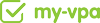Häufige VPA Fragen
Welche Informationen enthält die Kunden-Visitenkarte?
Kunden-Visitenkarten kannst du in deiner Kundenliste (Menü: Meine Kunden) einsehen. Hier werden dir alle Kunden angezeigt, denen du aktuell zugewiesen bist.
Zur Erinnerung: Im Kundenbetreungs-Dashlet in deinem Dashboard werden nur die Kunden angezeigt, bei denen es einen akuten Handlungsbedarf gibt. Damit unterstützen wir dich dabei, den Überblick zu behalten und gezielt auf Kunden mit aktuellem Handlungsbedarf zuzugehen.
Die Kunden-Visitenkarte ist in drei Bereiche unterteilt:
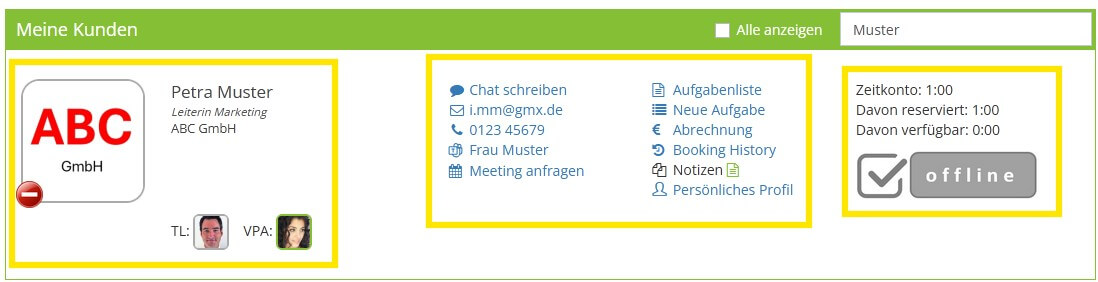
1. Profilübersicht (linker Bereich)
- Name, Position & Firma sowie Profilfoto des Kunden
- „Neu“-Flag: Kennzeichnet Neukunden oder neu zugewiesene Kollegen.
- Status „Inaktiv“: Wird angezeigt, wenn der Kunde derzeit inaktiv ist.
- Deine Rolle: siehe dazu in die Terminologie
2. Kontakt, Aufgabenliste, Abrechnung, Akte & persönliches Profil (mittlerer Bereich)
- Kontaktmöglichkeiten: E-Mail-Adresse, Telefonnummer & ggf. Teams ID
- Aufgabenliste: Hier kannst du alle aktiven und erledigten Aufgaben des Kunden einsehen.
- Neue Aufgabe: Erstelle hier mithilfe des Aufgabenwizzards eine neue Aufgabe für den Kunden.
- Abrechnung: Diese zeigt dir den Verbrauch des Zeitbudgets. Es kann nach Zeitraum, Aufgabenstatus, Arbeitsbereich und VPA gefiltert werden. Im zweiten Tab werden dir reservierte Zeitbudgets angezeigt.
- Booking History: In der Buchungshistorie kannst du auf einen Blick einsehen, wenn der Kunde welches Stundenpaket gebucht hat. Dies ist hilfreich, wenn ein Kunde z.B. wissen möchte, wie lange sein Stundenpaket noch gültig ist (2 Jahre ab Kaufdatum).
- VPA Kundenakte (grüner Notizzettel): Halte hier regelmäßig alle wichtigen Informationen zum Kunden fest. Ausführliche Informationen zur Kundenakte gibt es hier.
- Persönliches Profil: Hier findest du weitere Informationen zum Kunden wie z.B. Rechnungsadresse, Webseite oder die Information, ob ein Kunde geduzt oder gesiezt werden möchte.
3. Zeitkonto und Status (rechter Bereich)
- Zeitkonto: Zeigt an, wie viel Zeitguthaben der Kunde insgesamt hat.
- Davon reserviert: Zeigt an, wie viel Zeitbudget in aktuellen Aufgaben reserviert ist.
- Davon verfügbar: Zeigt an, wie viel Zeitbudget zur Verfügung steht. (Siehe auch: Terminologie – Zeitkonto)
- Status: Hier kannst du sehen, ob dein Kunde gerade aktiv in der App ist.
Ergänzend zum Kundenbudget: Wie gebe ich reserviertes Zeitbudget frei?
Als Restbudget wird Zeit bezeichnet, die einem VPA zwar zugewiesen, aber noch nicht vollständig abgearbeitet wurde.
- Beispiel: Drei Aufgaben à 1 Std. wurden zugewiesen, aber jeweils nur 30 Min. bearbeitet → Restbudget = 1,5 Std.
- Wenn du merkst, dass du kein freies Budget mehr hast, kannst du bei abgeschlossenen Aufgaben Zeit freigeben:
- Gehe in der Abrechnung des Kunden zum Tab „Reserviert“.
- Klicke auf „Restbudget freigeben“, um das Budget freizugeben.
- Achtung: Möchtest du zusätzliches Budget beanspruchen (also erhöhen), benötigst du immer die Freigabe des Kunden.